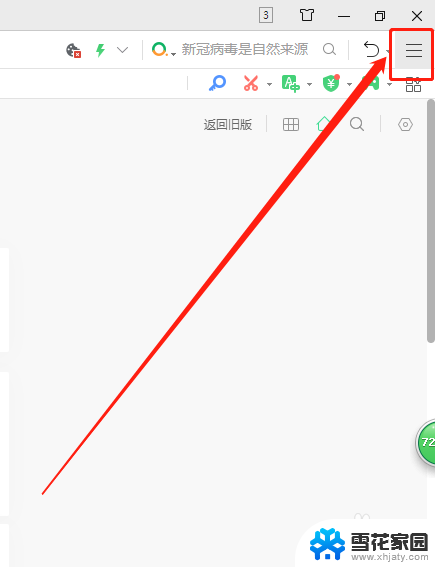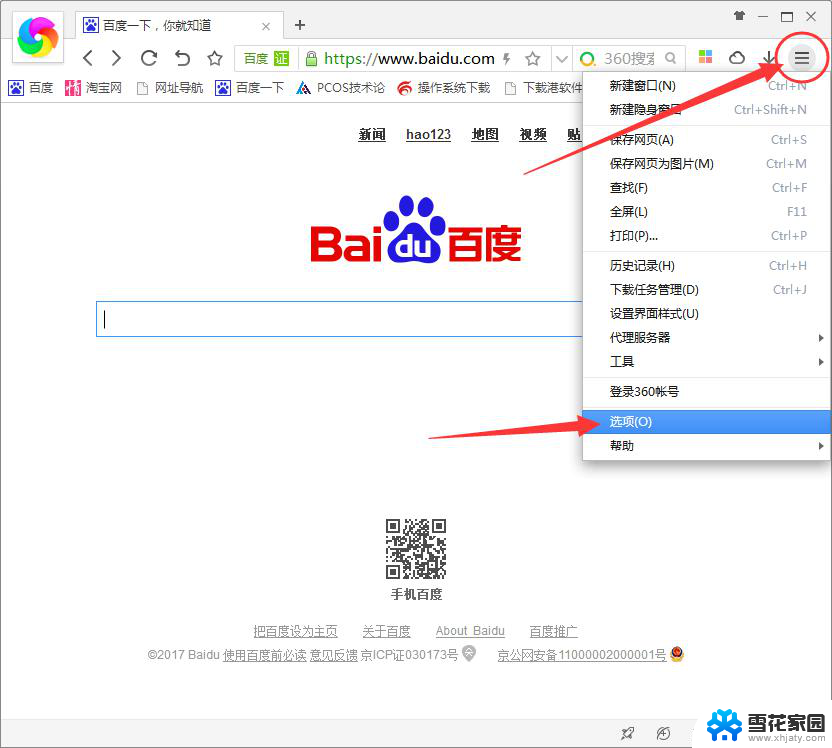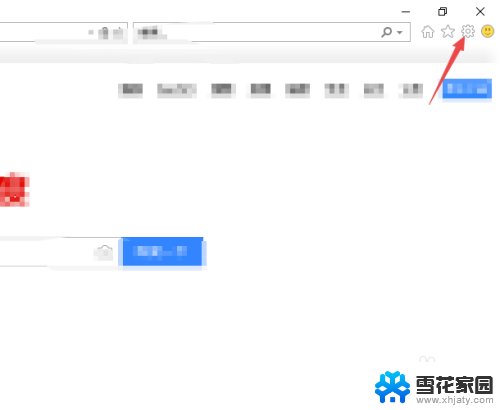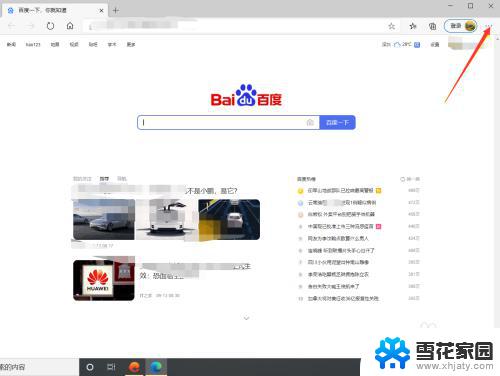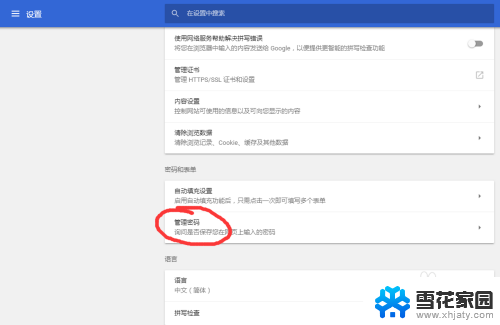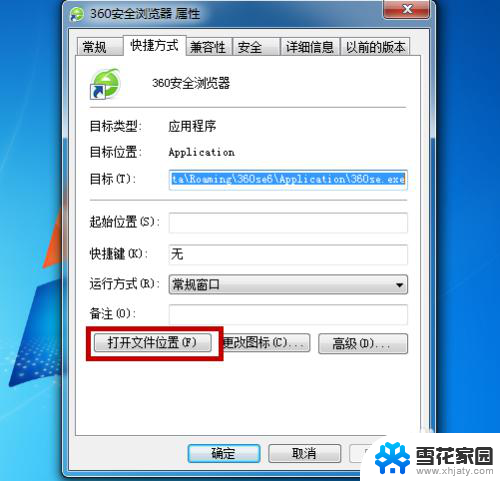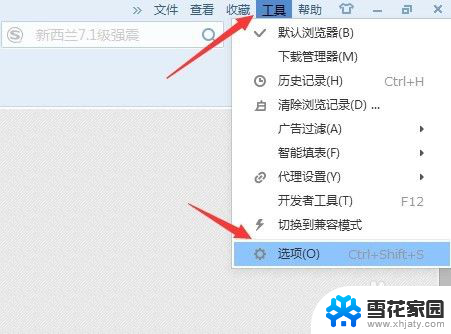360浏览器删除保存的账号密码 如何在360浏览器上删除已保存的账号密码
更新时间:2024-04-05 10:00:23作者:xiaoliu
在日常使用360浏览器的过程中,我们常常会保存一些常用的账号密码以方便快速登录,随着时间的推移,一些账号可能已经不再使用或者密码需要更新,这时候我们就需要对已保存的账号密码进行删除。那么在360浏览器上,如何删除已保存的账号密码呢?接下来我们将介绍具体的操作步骤。
操作方法:
1.第一步:点击打开360浏览器

2.第二步:点击首页右上角的三条横杆图标
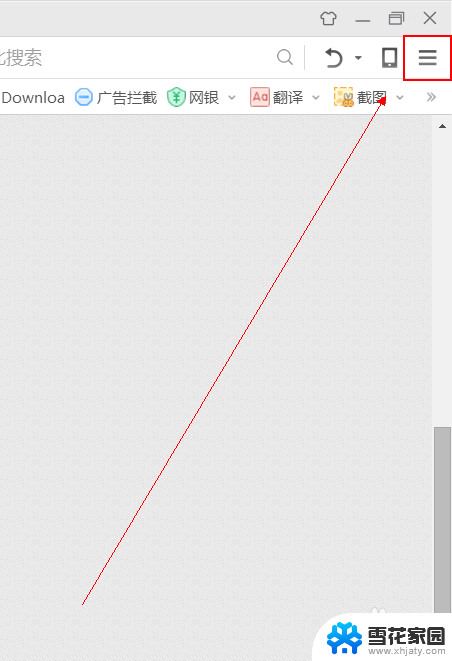
3.第三步:点击下拉栏的“选项/设置”
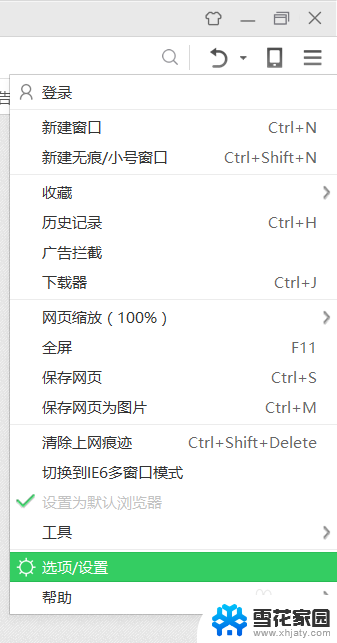
4.第四步:点击页面左侧的“高级设置”
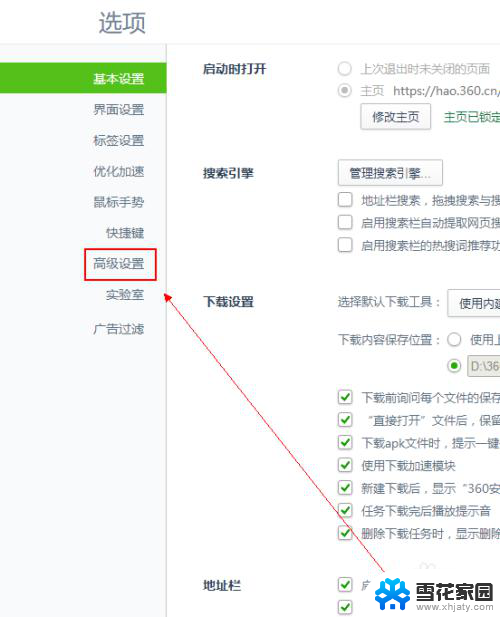
5.第五步:点击【隐私与安全】的“清除上网痕迹设置”
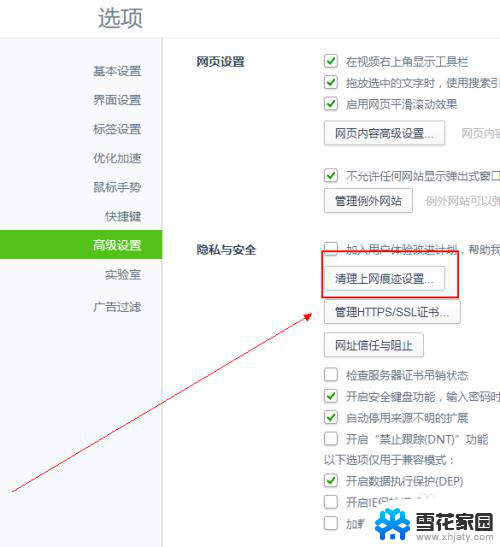
6.第六步:点击“清除上网痕迹”弹窗下方的“管理保存过的账号和密码”

7.第七步:单击你要删除的账号,点击下方的“删除”
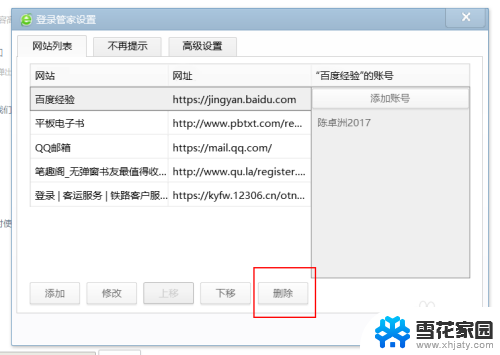
以上是删除360浏览器保存账号密码的全部内容,如果您遇到这种情况,可以按照以上方法解决,希望对大家有所帮助。